
यह सॉफ़्टवेयर आपके ड्राइवरों को चालू रखेगा, इस प्रकार आपको सामान्य कंप्यूटर त्रुटियों और हार्डवेयर विफलता से सुरक्षित रखेगा। 3 आसान चरणों में अब अपने सभी ड्राइवरों की जाँच करें:
- ड्राइवर फिक्स डाउनलोड करें (सत्यापित डाउनलोड फ़ाइल)।
- क्लिक स्कैन शुरू करें सभी समस्याग्रस्त ड्राइवरों को खोजने के लिए।
- क्लिक ड्राइवर अपडेट करें नए संस्करण प्राप्त करने और सिस्टम की खराबी से बचने के लिए।
- DriverFix द्वारा डाउनलोड किया गया है 0 इस महीने पाठकों।
क्या आप सीखना चाहते हैं कि त्रुटि संदेश से कैसे छुटकारा पाया जाए इस उत्पाद कुंजी का उपयोग विंडोज की खुदरा प्रति स्थापित करने के लिए नहीं किया जा सकता है? यदि उत्तर हाँ है, तो नीचे सूचीबद्ध निर्देशों का पालन करें ताकि यह पता लगाया जा सके कि इस समस्या को जल्दी से कैसे हल किया जाए और अपने विंडोज 8 या विंडोज 10 को फिर से काम में लाया जाए।
जब आप कोशिश करते हैं तो आमतौर पर संदेश "इस उत्पाद कुंजी का उपयोग विंडोज की खुदरा प्रति स्थापित करने के लिए नहीं किया जा सकता" दिखाई देता है विंडोज 10 ऑपरेटिंग सिस्टम स्थापित करें
हल किया गया: इस उत्पाद कुंजी का उपयोग विंडोज की खुदरा प्रति स्थापित करने के लिए नहीं किया जा सकता है
- आपको सबसे पहले एक Windows 8 or. की आवश्यकता होगी विंडोज 10 रिटेल आईएसओ कॉपी.
ध्यान दें: ऑपरेटिंग सिस्टम की यह कॉपी उसी संस्करण की होनी चाहिए, जिसका उपयोग आप अपने लैपटॉप या डेस्कटॉप पर कर रहे हैं (उदाहरण: प्रोफेशनल 64 बिट या अन्य)। - बूट करने योग्य डीवीडी या सीडी में आईएसओ फाइल स्थापित करें।
- अपने ऑपरेटिंग सिस्टम को पुनरारंभ करें और अपने डीवीडी से बूट करें।
- आपको एक सामान्य कुंजी का उपयोग करके डीवीडी से अपना विंडोज 8 या विंडोज 10 स्थापित करना होगा।
ध्यान दें: आप Microsoft की वेबसाइट पर ठीक वही देख सकते हैं जहाँ आप अपने डिवाइस या अपने लिए एक सामान्य कुंजी पा सकते हैं विंडोज संस्करण का पूरा नाम लिखकर और "जेनेरिक कुंजी" के बाद इसे केवल Google कर सकते हैं शब्दों। - आपके विंडोज 8 या विंडोज 10 इंस्टाल होने के बाद, आपको "स्टार्ट" बटन पर बायाँ-क्लिक करना होगा स्क्रीन के निचले बाएँ भाग में है और खोलने के लिए "कमांड प्रॉम्प्ट एडमिन" आइकन पर बायाँ-क्लिक करें यह।
ध्यान दें: प्रशासनिक विशेषाधिकारों के साथ कमांड प्रॉम्प्ट विंडो खोलना बहुत महत्वपूर्ण है। - कमांड प्रॉम्प्ट विंडो में, आपको कोट्स के बिना "slmgr /upk" लिखना होगा।
- कीबोर्ड पर "एंटर" बटन दबाएं।
- आपके द्वारा टाइप किया गया यह आदेश सिस्टम से सामान्य उत्पाद कुंजी को हटा देगा।
- नीचे दिए गए लिंक का अनुसरण करके एप्लिकेशन "आरडब्ल्यू एवरीथिंग" डाउनलोड करें।
- यहां आरडब्ल्यू सब कुछ डाउनलोड करें
- "आरडब्ल्यू एवरीथिंग" एप्लिकेशन को डाउनलोड और इंस्टॉल करने के बाद, आपको निष्पादन योग्य फ़ाइल पर डबल क्लिक करके इसे खोलना होगा।
- एप्लिकेशन से "एसीपीआई" बटन पर बायाँ-क्लिक करें या टैप करें।
- अब विंडो के ऊपरी हिस्से में स्थित “MSDM” टैब पर बायाँ-क्लिक करें या टैप करें।
- आपको अपनी कुंजी को कॉपी करना होगा जो "डेटा" फ़ील्ड के अंतर्गत स्थित है।
- जैसा कि आपने ऊपर किया था, फिर से "कमांड प्रॉम्प्ट एडमिन" विंडो खोलें।
- कमांड प्रॉम्प्ट विंडो में उद्धरणों के बिना निम्न पंक्ति "slui 3" लिखें।
- कीबोर्ड पर "एंटर" बटन दबाएं।
- आपके द्वारा अभी-अभी खोली गई विंडो में, आपको "आरडब्ल्यू एवरीथिंग" प्रोग्राम से मिली कुंजी को चिपकाने या लिखने की आवश्यकता होगी।
उपरोक्त चरणों को करने के बाद, अब आप देखेंगे कि आपकी कुंजी सक्रिय हो गई है और आप अपनी इच्छानुसार अपने विंडोज 8 या विंडोज 10 का उपयोग कर सकते हैं। यदि आपके पास इस मामले से संबंधित कोई प्रश्न हैं, तो हमें नीचे टिप्पणी में बताएं।
त्वरित नोट: माइक्रोसॉफ्ट के मंचों को खंगालते हुए, हमने देखा कि ओईएम लैपटॉप खरीदने वाले कई उपयोगकर्ताओं ने इस मुद्दे के बारे में शिकायत की थी। ध्यान रखें कि यदि यह एक OEM एम्बेडेड कुंजी है, तो आप इसे किसी अन्य पीसी पर उपयोग नहीं कर सकते हैं। दूसरे शब्दों में, आप OEM कुंजियों को एक पीसी से दूसरे पीसी में स्थानांतरित नहीं कर सकते।
संबंधित कहानियों की जाँच करने के लिए:
- माइक्रोसॉफ्ट अकाउंट के बिना विंडोज 10 कैसे स्थापित करें
- FIX: यह सुनिश्चित करने में अटक गया कि आप Windows 10 स्थापित करने के लिए तैयार हैं
- विंडोज 10, विंडोज 8.1 को फ्री में कैसे इंस्टाल करें

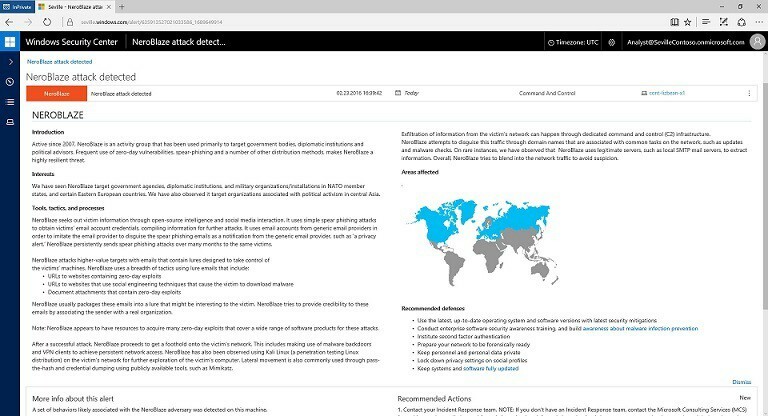
![बिना रिमोट के Amazon Firestick का उपयोग कैसे करें [क्विक गाइड]](/f/9f1356a2c233b4a6ffebca4ed95e0348.jpg?width=300&height=460)